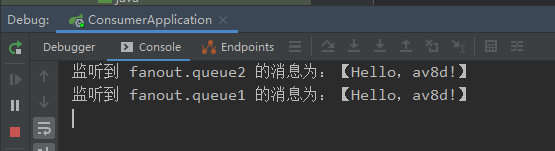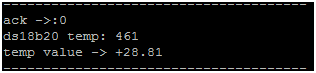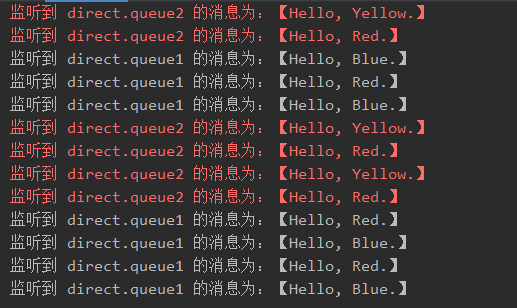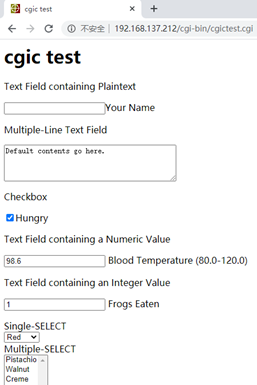使用命令设置ubuntu的ip地址
新装了ubuntu,虽然使用图形界面明明已经设置好了ip,网关等等,但是不能上网。
一个朋友提醒说,也许是设置的问题,试试命令行的设置。于是搜索了一下怎么设置,结果还真的成功了。
具体如下:
1. 检验是否可以连通,就使用ping命令ping 网关
开始的时候总是现实unreachable
2. 设置IP
sudo ifconfig eth0 133.133.133.190 netmask 255.255.255.0
这样就算设置好了网卡eth0的IP地址和子网掩码
3. 设置网关 sudo route add default gw 133.133.133.40
4. ping 网关就可以ping通了
5. 设置DNS 修改/etc/resolv.conf,在其中加入
nameserver DNS的地址1
nameserver DNS的地址2
完成。
这样设置之后,下次开机时候似乎IP又会发生变化。
一、使用命令设置ubuntu的ip地址
1. 设置IP
sudo ifconfig eth0 203.171.239.155 netmask 255.255.255.224
这样就算设置好了网卡eth0的IP地址和子网掩码
2. 设置网关 sudo route add default gw 203.171.239.129
3. 设置DNS 修改/etc/resolv.conf,在其中加入 nameserver DNS的地址1 nameserver DNS的地址2 完成。
不过,这样设置之后,下次开机时候似乎IP又不存在了。
二、直接修改系统配置文件
ubuntu的网络配置文件是:/etc/network/interfaces
ubuntu命令行修改网络配置方法
/etc/network/interfaces
打开后里面可设置DHCP或手动设置静态ip。前面auto eth0,让网卡开机自动挂载.
1. 以DHCP方式配置网卡
编辑文件/etc/network/interfaces:
sudo vi /etc/network/interfaces
并用下面的行来替换有关eth0的行:
# The primary network interface - use DHCP to find our address
auto eth0
iface eth0 inet dhcp
用下面的命令使网络设置生效:
sudo /etc/init.d/networking restart
也可以在命令行下直接输入下面的命令来获取地址
sudo dhclient eth0
2. 为网卡配置静态IP地址
编辑文件/etc/network/interfaces:
sudo vi /etc/network/interfaces
并用下面的行来替换有关eth0的行:# The primary network interface
auto eth0
iface eth0 inet static
address 192.168.3.90
gateway 192.168.3.1
netmask 255.255.255.0
#network 192.168.3.0
#broadcast 192.168.3.255
将上面的ip地址等信息换成你自己就可以了.用下面的命令使网络设置生效:
sudo /etc/init.d/networking restart
3. 设定第二个IP地址(虚拟IP地址)
编辑文件/etc/network/interfaces:
sudo vi /etc/network/interfaces
在该文件中添加如下的行:
auto eth0:1
iface eth0:1 inet static
address 192.168.1.60
netmask 255.255.255.0
network x.x.x.x
broadcast x.x.x.x
gateway x.x.x.x
根据你的情况填上所有诸如address,netmask,network,broadcast和gateways等信息.
用下面的命令使网络设置生效:
sudo /etc/init.d/networking restart
4. 设置主机名称(hostname)
使用下面的命令来查看当前主机的主机名称:
sudo /bin/hostname
使用下面的命令来设置当前主机的主机名称:
sudo /bin/hostname newname
系统启动时,它会从/etc/hostname来读取主机的名称.
关于设置主机名称的更多信息,请访问这里
5. 配置DNS
首先,你可以在/etc/hosts中加入一些主机名称和这些主机名称对应的IP地址,这是简单使用本机的静态查询.
要访问DNS 服务器来进行查询,需要设置/etc/resolv.conf文件.
假设DNS服务器的IP地址是192.168.3.2, 那么/etc/resolv.conf文件的内容应为:
search test.com
nameserver 192.168.3.2
/etc/network/interfaces
打开后里面可设置DHCP或手动设置静态ip。前面auto eth0,让网卡开机自动挂载.
1. 以DHCP方式配置网卡
编辑文件/etc/network/interfaces:
sudo vi /etc/network/interfaces
并用下面的行来替换有关eth0的行:
# The primary network interface - use DHCP to find our address
auto eth0
iface eth0 inet dhcp
用下面的命令使网络设置生效:
sudo /etc/init.d/networking restart
也可以在命令行下直接输入下面的命令来获取地址
sudo dhclient eth0
2. 为网卡配置静态IP地址
编辑文件/etc/network/interfaces:
sudo vi /etc/network/interfaces
并用下面的行来替换有关eth0的行:# The primary network interface
auto eth0
iface eth0 inet static
address 192.168.3.90
gateway 192.168.3.1
netmask 255.255.255.0
#network 192.168.3.0
#broadcast 192.168.3.255
将上面的ip地址等信息换成你自己就可以了.用下面的命令使网络设置生效:
sudo /etc/init.d/networking restart
3. 设定第二个IP地址(虚拟IP地址)
编辑文件/etc/network/interfaces:
sudo vi /etc/network/interfaces
在该文件中添加如下的行:
auto eth0:1
iface eth0:1 inet static
address 192.168.1.60
netmask 255.255.255.0
network x.x.x.x
broadcast x.x.x.x
gateway x.x.x.x
根据你的情况填上所有诸如address,netmask,network,broadcast和gateways等信息.
用下面的命令使网络设置生效:
sudo /etc/init.d/networking restart
4. 设置主机名称(hostname)
使用下面的命令来查看当前主机的主机名称:
sudo /bin/hostname
使用下面的命令来设置当前主机的主机名称:
sudo /bin/hostname newname
系统启动时,它会从/etc/hostname来读取主机的名称.
关于设置主机名称的更多信息,请访问这里
5. 配置DNS
首先,你可以在/etc/hosts中加入一些主机名称和这些主机名称对应的IP地址,这是简单使用本机的静态查询.
要访问DNS 服务器来进行查询,需要设置/etc/resolv.conf文件.
假设DNS服务器的IP地址是192.168.3.2, 那么/etc/resolv.conf文件的内容应为:
search test.com
nameserver 192.168.3.2
解决ubuntu重启DNS重新设置的问题
作者: wynlchae 发布日期: 2008-4-09 查看数: 256 出自: http://www.linuxdiyf.com
在Ubuntu下设置静态IP,“主菜单”,“系统”,“系统管理”,“网络”,在“DNS”里删掉原来的DNS,填上静态的DNS的服务器,不过这样重启后就恢复,下次开机开得重新设置一次。
先备份:
sudo cp /etc/resolv.conf /etc/resolv.conf.bak
然后编辑
sudo gvim /etc/dhcp3/dhclient.conf
将以下行添加到末尾,就是DNS的2个服务器啦
prepend domain-name-servers 208.67.222.222,208.67.220.220;#这两个服务器根据自己的DNS填上。
新装了ubuntu,虽然使用图形界面明明已经设置好了ip,网关等等,但是不能上网。
一个朋友提醒说,也许是设置的问题,试试命令行的设置。于是搜索了一下怎么设置,结果还真的成功了。
具体如下:
1. 检验是否可以连通,就使用ping命令ping 网关
开始的时候总是现实unreachable
2. 设置IP
sudo ifconfig eth0 133.133.133.190 netmask 255.255.255.0
这样就算设置好了网卡eth0的IP地址和子网掩码
3. 设置网关 sudo route add default gw 133.133.133.40
4. ping 网关就可以ping通了
5. 设置DNS 修改/etc/resolv.conf,在其中加入
nameserver DNS的地址1
nameserver DNS的地址2
完成。
这样设置之后,下次开机时候似乎IP又会发生变化。
一、使用命令设置ubuntu的ip地址
1. 设置IP
sudo ifconfig eth0 203.171.239.155 netmask 255.255.255.224
这样就算设置好了网卡eth0的IP地址和子网掩码
2. 设置网关 sudo route add default gw 203.171.239.129
3. 设置DNS 修改/etc/resolv.conf,在其中加入 nameserver DNS的地址1 nameserver DNS的地址2 完成。
不过,这样设置之后,下次开机时候似乎IP又不存在了。
二、直接修改系统配置文件
ubuntu的网络配置文件是:/etc/network/interfaces
ubuntu命令行修改网络配置方法
/etc/network/interfaces
打开后里面可设置DHCP或手动设置静态ip。前面auto eth0,让网卡开机自动挂载.
1. 以DHCP方式配置网卡
编辑文件/etc/network/interfaces:
sudo vi /etc/network/interfaces
并用下面的行来替换有关eth0的行:
# The primary network interface - use DHCP to find our address
auto eth0
iface eth0 inet dhcp
用下面的命令使网络设置生效:
sudo /etc/init.d/networking restart
也可以在命令行下直接输入下面的命令来获取地址
sudo dhclient eth0
2. 为网卡配置静态IP地址
编辑文件/etc/network/interfaces:
sudo vi /etc/network/interfaces
并用下面的行来替换有关eth0的行:# The primary network interface
auto eth0
iface eth0 inet static
address 192.168.3.90
gateway 192.168.3.1
netmask 255.255.255.0
#network 192.168.3.0
#broadcast 192.168.3.255
将上面的ip地址等信息换成你自己就可以了.用下面的命令使网络设置生效:
sudo /etc/init.d/networking restart
3. 设定第二个IP地址(虚拟IP地址)
编辑文件/etc/network/interfaces:
sudo vi /etc/network/interfaces
在该文件中添加如下的行:
auto eth0:1
iface eth0:1 inet static
address 192.168.1.60
netmask 255.255.255.0
network x.x.x.x
broadcast x.x.x.x
gateway x.x.x.x
根据你的情况填上所有诸如address,netmask,network,broadcast和gateways等信息.
用下面的命令使网络设置生效:
sudo /etc/init.d/networking restart
4. 设置主机名称(hostname)
使用下面的命令来查看当前主机的主机名称:
sudo /bin/hostname
使用下面的命令来设置当前主机的主机名称:
sudo /bin/hostname newname
系统启动时,它会从/etc/hostname来读取主机的名称.
关于设置主机名称的更多信息,请访问这里
5. 配置DNS
首先,你可以在/etc/hosts中加入一些主机名称和这些主机名称对应的IP地址,这是简单使用本机的静态查询.
要访问DNS 服务器来进行查询,需要设置/etc/resolv.conf文件.
假设DNS服务器的IP地址是192.168.3.2, 那么/etc/resolv.conf文件的内容应为:
search test.com
nameserver 192.168.3.2
/etc/network/interfaces
打开后里面可设置DHCP或手动设置静态ip。前面auto eth0,让网卡开机自动挂载.
1. 以DHCP方式配置网卡
编辑文件/etc/network/interfaces:
sudo vi /etc/network/interfaces
并用下面的行来替换有关eth0的行:
# The primary network interface - use DHCP to find our address
auto eth0
iface eth0 inet dhcp
用下面的命令使网络设置生效:
sudo /etc/init.d/networking restart
也可以在命令行下直接输入下面的命令来获取地址
sudo dhclient eth0
2. 为网卡配置静态IP地址
编辑文件/etc/network/interfaces:
sudo vi /etc/network/interfaces
并用下面的行来替换有关eth0的行:# The primary network interface
auto eth0
iface eth0 inet static
address 192.168.3.90
gateway 192.168.3.1
netmask 255.255.255.0
#network 192.168.3.0
#broadcast 192.168.3.255
将上面的ip地址等信息换成你自己就可以了.用下面的命令使网络设置生效:
sudo /etc/init.d/networking restart
3. 设定第二个IP地址(虚拟IP地址)
编辑文件/etc/network/interfaces:
sudo vi /etc/network/interfaces
在该文件中添加如下的行:
auto eth0:1
iface eth0:1 inet static
address 192.168.1.60
netmask 255.255.255.0
network x.x.x.x
broadcast x.x.x.x
gateway x.x.x.x
根据你的情况填上所有诸如address,netmask,network,broadcast和gateways等信息.
用下面的命令使网络设置生效:
sudo /etc/init.d/networking restart
4. 设置主机名称(hostname)
使用下面的命令来查看当前主机的主机名称:
sudo /bin/hostname
使用下面的命令来设置当前主机的主机名称:
sudo /bin/hostname newname
系统启动时,它会从/etc/hostname来读取主机的名称.
关于设置主机名称的更多信息,请访问这里
5. 配置DNS
首先,你可以在/etc/hosts中加入一些主机名称和这些主机名称对应的IP地址,这是简单使用本机的静态查询.
要访问DNS 服务器来进行查询,需要设置/etc/resolv.conf文件.
假设DNS服务器的IP地址是192.168.3.2, 那么/etc/resolv.conf文件的内容应为:
search test.com
nameserver 192.168.3.2
解决ubuntu重启DNS重新设置的问题
作者: wynlchae 发布日期: 2008-4-09 查看数: 256 出自: http://www.linuxdiyf.com
在Ubuntu下设置静态IP,“主菜单”,“系统”,“系统管理”,“网络”,在“DNS”里删掉原来的DNS,填上静态的DNS的服务器,不过这样重启后就恢复,下次开机开得重新设置一次。
先备份:
sudo cp /etc/resolv.conf /etc/resolv.conf.bak
然后编辑
sudo gvim /etc/dhcp3/dhclient.conf
将以下行添加到末尾,就是DNS的2个服务器啦
prepend domain-name-servers 208.67.222.222,208.67.220.220;#这两个服务器根据自己的DNS填上。